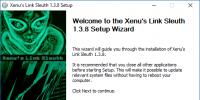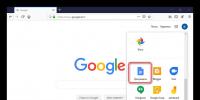Русская программа сохранения драйверов windows 7. Обновляем драйвера для видеокарты с помощью DriverMax. Что могут обновить драйвера устройства
Основные возможности
- создание резервной копии всех драйверов, установленных на ПК и их помещение в отдельную папку;
- архивирование файлов с возможностью их быстрого бэкапа при возникновении такой необходимости (бэкап – дубляж и переустановка сохраненных драйверов);
- автоматическое определение драйверов и их построение в удобный список;
- отображение детальной информации о файлах (версии, разработчики, дата выпуска и т. д.);
- наличие функционального мастера импорта и установки;
- регулярный поиск новых версий для установленного аппаратного обеспечения.
Плюсы и минусы
Софт выделяется такими плюсами:
- осуществление оперативной установки необходимых драйверов с одного места (операция занимает около 5-6 минут);
- простой и довольно понятный интерфейс.
Минусы тоже присутствуют, и это:
- ограниченное действие бесплатной версии (30 дней);
- отсутствие русского языка в меню интерфейса.
Среди похожих программ можно выделить следующие:
1. Double Driver – утилита, позволяющая просматривать список драйверов, установленных на ПК, «вытаскивать» их из системы, сохранять и восстанавливать копии.
2. DriverScanner – приложение, предназначенное для поиска устаревших компонентов на компьютере, а также осуществления обновления их «прошивки».
3. SlimDrivers – утилита, которая проверяет и обновляет все версии драйверов. Она создает резервные копии, которые можно использовать для восстановления предыдущей версии.
Как пользоваться
Для сохранения нужных драйверов нужно запустить DriverMax и нажать на кнопку «Backup drivers», расположенную в главном окне:
Для установки отдельных компонентов следует отметить нужные и нажать на кнопку «Backup», а затем «Backup selected drivers»:

Выбор драйверов для сохранения
Для сохранения всех компонентов, установленных в системе, надо нажать на «Backup», а потом «Backup all drivers». После выполнения этого действия перед вами откроется окно с архивом всех сохраненных файлов:

Сохраненные драйвера
DriverMax значительно облегчит вашу работу за ПК, автоматизирует и ускорит процесс поиска и установки всех необходимых драйверов.
DriverMax — программа для установки, которая позволяет создавать резервные копии необходимых файлов и любой направленности. С помощью данной программы отныне отпадает необходимость собирать драйвера на дисках, всё хранится теперь в одном месте, таким образом при необходимости можно все драйвера быстро переустановить.
Drivermax скачать можно бесплатно. Работа программы сводится к тому, что она получает необходимую ей информацию о работающих драйверах компьютера в данный момент и показывает все устройства, которые их используют, а так же по каждому драйверу производится описание в разрезе версии, количестве файлов, даты создания и наличия цифровой подписи. Программа экспортирует все найденные или выбранные драйвера в один архив, после чего при переустановке Windows программа импортирует все драйвера обратно из архива в систему компьютера и все устройства начинают работать как нужно.
Основные возможности DriverMax
Детализация информации о существующих драйверах;
- Формирование детального отчета о установленных и использующихся драйверах;
- Все установленные драйвера (на всякий случай) копируются в одну папку;
- Создаёт архив для дальнейшего импорта драйверов на ПК при переустановке Windows;
- Импортирует сохранение драйвера за 5 минут для их установки в систему;
- Проверяет все установленные драйвера на возможность обновления до более свежих версий.
Плюсы:
Программа DriverMax позволяет пользователю автоматизировать поиск и инсталляцию средств, управляющих устройствами. Сделать их резервную копию, которая будет упакована в стандартный rarархив, а затем произвести установку всего, что было на компьютере до переустановки Windows. Так же с легкостью находит софт в собственной базе данных, расположенной на далеком сервере, предоставляет подробную информацию о характеристиках компьютера: какой установлен процессор, сколько осталось свободного места на жестком диске. Показывается так же, какая версия виндовс установлена сейчас. Еще одно преимущество – мультиплатформенность.
Минусы:
Часто при работе с утилитой не обнаруживаются мыши и клавиатуры с таким интерфейсом подключения.
Скриншоты:



Как пользоваться?
Перед началом работы необходимо пройти обязательную регистрацию. Интересно, что программа «не дружит» с почтовыми ящиками поисковых систем яндекс и мейл. Регистрация завершена, можно приступать к работе. Перед тем, как просканировать систему, желательно сделать резервную копию контроллеров. Далее, после проверки системы Драйвер Макс покажет, какие контроллеры следует обновить или снабдить ими новые устройства. Для их установки необходимо нажимать соответствующую кнопку. Для установки драйвера из резервной копии следует перейти в соответствующую вкладку. Drivermax скачать и установить не составляет труда. При установке программы необходимо обратить внимание на галочки напротив пунктов, которые могут быть лишними для пользователя. Необходимо детально прочитать то, что хочет изменить программа, чтобы в дальнейшем не вызывать неудобства.
DriverMax - приложение для работы с драйверами на вашей ОС Windows. При помощи этой утилиты вы можете скачать все драйвера, а в случае необходимости (системный сбой, переустановка Windows и т. д.), драйвера можно вернуть на компьютер одним кликом мыши.

Как пользоваться DriverMax
Это очень удобный инструмент для вашего ПК, который помимо работы с резервными копиями драйверов, может искать их новые версии в сети и устанавливать вместо устаревших. Причем плохое ПО тут не пройдет.

Дело в том, что при определении устройств, поиске и загрузке к нему драйвера и его дальнейшей установке, используется цифровая подпись, которая не пропустит некачественные драйвера. В базе программы находится почти 15 000 разных драйверов, которые прошли проверку, а если на рынок выходит новое оборудование, программное обеспечение к нему тотчас же добавляется в базу.

Но если все-таки одного из драйверов нет в системе, программа в считаные секунды найдет его в сети и скачает для вас. Ни для кого не секрет что от установки новых драйверов зависит не только быстродействие нашей ОС. А и ее стабильность, надежность и безопасность. Мало того, при плохом или нелицензионном драйвере возможен крах системы Windows вплоть до невозможности ее последующего запуска. Еще одним достоинством программы является чтение заводского ID оборудования, таким образом, достигается еще более быстрая установка ПО.

Учитывая все достоинства, можно с уверенностью заявить — DriverMax Free гарант стабильности и надежной работы вашей операционной системы Windows. Любой уважающий себя производитель оборудования постоянно обновляет программное обеспечение для него. Важнейшей особенностью DriverMax является стабильность.

Пользователи, которые скачали, установили и используют данный софт оставляют о нем лишь положительные отзывы. Приложение платное, но ниже можно скачать вылеченную полную версию бесплатно. Программа на русском языке уже активирована, поэтому искать торрент, код активации, лицензионный ключ, активатор или кряк не придется. Просто скачайте крякнутый DriverMax.
Скачиваем DriverMax PRO
Чтобы бесплатно скачать русскую версию DriverMax c ключом, нажмите расположенную ниже зеленую кнопку, и загрузка сразу начнется (portable — файл имеет прямую ссылку).
Ранее официальным сайтом программы был drivermax.com, теперь заявлен новый адрес — https://www.innovative-sol.com/ .
Разработчик: Innovative Solutions
Резервное копирование драйверов устройств полезно в том случае, если под рукой у Вас нет дисков, которые были в комплекте с оборудованием для ПК или же у Вас нет возможности скачать свежие версии драйверов с сайтов производителей оборудования, а может быть в системе есть настолько старое оборудование, драйвера для которого уже достаточно сложно найти. Впрочем, существует более весомая причина создания резервной копии драйверов – случай, когда система уже переустановлена, а драйвер для сетевой платы по каким-либо причинам отсутствует. В таком случае можно либо искать другой компьютер с выходом в Интернет (если этот компьютер поблизости есть) или пользоваться заранее приготовленной внешней сетевой платой и также заранее скачанным для нее драйвером. Однако гораздо практичнее перед переустановкой системы сделать резервную копию драйверов, для этого можно воспользоваться программой DriverMax . Скачать программу можно с официального сайта . Стоит отметить, что DriverMax предоставляет возможность не только создавать резервные копии драйверов, но и пользоваться другими полезными сервисами, однако для этого необходимо создать свою учетную запись.
Установка программы:
Установка программы достаточно проста. В начале Вас приветствует мастер установки программы нажмите «Next», затем необходимо принять условия лицензионного соглашения, в случае если Вы согласны с ними нажмите «I accept the agreement», после этого выберите папку для установки программы, нажмите «Next», выберите папку для хранения ярлыков, снова нажмите «Next», после этого можно создать иконку на рабочем столе (create a desktop icon) и в панели быстрого запуска (create a Quick Launch icon). Поставьте галочку в соответствующие окошки и нажмите «Next», а затем нажмите «Install». По окончанию установки появится окошко, которое уведомляет Вас о том, что DriverMax произведет идентификацию установленных драйверов для устройств. Эта процедура будет произведена один раз и займет от 3 до 5 минут (в реальности при тестировании на разных ПК она занимала не более 1.5 мин) (Рис.1).
Нажмите «ОК». После этого запустится процесс идентификации драйверов. Затем DriverMax предложит запустить программу сейчас (Launch DriverMax) и посетить сайт программы (open the web page). После этого нажмите «Finish». На этом процесс установки завершен.
2. Работа с программой:
После установки появится основное окно программы (Рис.2).
В данном случае для создания резервной копии драйверов я воспользуюсь опцией «Backup drivers», а для последующего восстановления драйверов опцией «Restore drivers from backup». Помимо этих опций DriverMax позволяет посмотреть информацию о популярных комплектующих ПК, провести идентификацию имеющегося у Вас оборудования и получить детальную информацию об установленных устройствах, однако для использования некоторых из этих опций Вам придется создать специальную учетную запись.
Итак, для того чтобы приступить к созданию резервной копии драйверов в категории «Driver backup and restore», выберите пункт «Backup drivers». Появится окошко (Рис.3).
Здесь представлено описание процесса копирования драйверов. Нажмите «Next». Подождите несколько секунд, после чего программа определит установленные у Вас драйвера (Рис.4).
Итак, все готово к резервному копированию. Выберите необходимые для копирования драйвера (обычно не обязательно выбирать все показанные устройства, т.к. Windows при установке определит и установит драйвера для большинства из них, я рекомендую сделать копии драйверов видео, звуковой, сетевой плат, а также периферийных устройств (принтеров, сканеров, и т.д.)). Для того чтобы сделать копии драйверов для всех устройств, нажмите «Select All», для того чтобы выбрать отдельные устройства, просто отметьте их галочками. Около каждого драйвера есть кнопка «Details», нажав на которую Вы увидите более подробную информацию. После выбора драйверов для копирования, нажмите «Next». Появится окошко (Рис.5).
Здесь Вы можете выбрать место сохранения копируемых драйверов, поместив их либо в отдельную папку, либо в ZIP файл. В данном случае я выбрал 1 вариант. После этого нажмите «Next». Начнется процесс создания резервной копии выбранных драйверов, после чего появится окошко (Рис. 6).
Вы можете посмотреть скопированные драйверы в папке (Open extraction folder) или просто посмотреть список скопированных драйверов (View log). На этом процесс создания резервной копии драйверов завершен. Папку с драйверами лучше сохранить на сменный носитель. Для этого нажмите на лупу и выберите любой из носителей (например, флешку или съемный жесткий диск). Восстановления драйверов потребуется Вам после переустановки операционной системы или в случае удаления какого-либо драйвера.
После переустановки системы проверьте, какие драйвера Вам необходимо установить. О том, как это сделать вы можете прочитать в статье . Если в системе присутствуют устройства, драйвера для которых не установлены Вы можете, либо скачать новые версии драйверов в Интернете, установить их с какого-либо носителя или восстановить с помощью DriverMax . Преимущество восстановления с помощью DriverMax состоит в том, что за пару кликов мышкой Вы установите все недостающие драйвера, для которых было проведено резервное копирование.
Для восстановления драйверов с помощью DriverMax , вновь уже на новую систему установите программу, как было написано выше, и выберите пункт «Restore drivers from backup». После этого Вы снова увидите окошко о том, что Вам предстоит сделать, нажмите «Next». Затем необходимо провести выбор папки, из которой будет идти восстановление драйверов. Для того чтобы выбрать место хранения папки с драйверами нажмите на значок лупы. Затем нажмите «Next». После этого DriverMax определит резервные копии каких драйверов находятся в этой папке и выведет их список. Отметьте галочками те драйвера, которые необходимо восстановить и нажмите «Next». Появится окошко с выбранными к восстановлению драйверами (Рис.7).
Нажмите «Next». Появится предупреждение «You are about to install all the displayed drivers. Continue?» (Вы собираетесь установить все показанные драйверы). Нажмите «Yes». После этого начнется процесс установки драйверов. Появится окошко (Рис.8).
Данный процесс может занять значительное время, в зависимости от количества устанавливаемых драйверов. Дождитесь завершения процесса. После этого появится сообщение «You should restart your computer after each driver installation. Proceed with reboot now?» (Вы должны произвести перезагрузку компьютера, после каждой переустановки драйвера. Перезагрузить компьютер?). Нажмете «Yes».
После этого программа еще раз выведет информацию об установленных драйверах для выбранных устройств, а затем будет выполнена перезагрузка компьютера. После перезагрузки убедитесь, что выбранные Вами драйверы были успешно установлены. Также стоит отметить, что при тестировании программы DriverMax были случаи, когда не все выбранные драйверы были восстановлены (однако в большинстве случаем DriverMax корректно восстановила драйверы для устройств). Впрочем, программа обновляется и с выходом новых версий стоит рассчитывать на еще более совершенный процесс восстановления драйверов.
Драйвера необходимы для того, чтобы система компьютера могла четко знать, что выполняет то или иное устройство. Разработчикам постоянно приходится вносить изменения в программное обеспечение, так как и система компьютера и устройства меняются. Наиболее важным устройством компьютера является видеокарта, и от того, насколько устарели драйвера на вашем ПК зависит работоспособность и скорость преобразования графического образа.
DriverMax — это программа для обновления драйверов. На данный момент в этой программе имеется самая крупная база ПО, и именно в ней можно обновить драйвера на видеокарту.
Обновление драйверов видеокарты с помощью DriverMax
После скачивания программы устанавливаем ее стандартным способом и открываем. Она работает на версиях windows 7 и выше.

Теперь необходимо произвести сканирование системы на наличие устаревших драйверов. Для этого нажимает на кнопку «Scan for driver updates now» (1) либо выбираем вкладку «Driver updates» (2).

После того как выполнится сканирование, появится список драйверов. В нем необходимо найти обновление для вашего видеоадаптера (обычно в названии имеется либо «AMD», либо «Nvidia»). Если вы не нашли в списке название вашей видеокарты, то обновляем стандартный графический адаптер, нажатием на кнопку «Upgrade». Если в списке нет и его, то видеокарта не требует обновления.


После этого программа сможет обновить драйвера видеокарты на виндовс 7 или выше. После этого она уведомит вас об удачно выполненном обновлении.